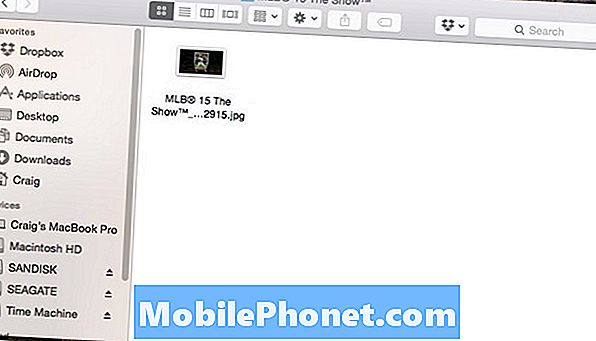
İçerik
PS4'ünüzde oyun oynarken ekran görüntüsü almaktan hoşlanıyorsanız, bu ekran görüntülerini bir USB flash sürücü kullanarak bilgisayarınıza nasıl aktaracağınız.
PS4'te, denetleyicinizin Paylaş düğmesine basarak hızlı bir şekilde ekran görüntüsünü alabilirsiniz. Daha sonra diğer arkadaşlarınızla paylaşabilir ve Facebook ya da Twitter'da yayınlayabilirsiniz, ancak ekran görüntüsünüzü bir bilgisayara aktarma seçeneği henüz belirgin değildir. Bununla birlikte, biraz daha fazla çaba olsa da, yine de yapılabilir.
Verilen, PS4'ün ekran görüntülerine sahip olduğu yerleşik paylaşım özellikleri harika ve hepsi, ancak bazen bilgisayarınızda önce bu ekran görüntüsünü almanızı gerektiren Reddit veya oyun forumunda paylaşmak istediğiniz harika bir ekran görüntüsüne sahip olabilirsiniz. .
Peki ilk etapta bilgisayarınıza nasıl ekran görüntüsü alıyorsunuz? Gerçekten çok basit, ancak oyun oynarken Twitter'daki bir ekran görüntüsünü doğrudan Share (Paylaş) menüsünden paylaşmak kadar kolay değil.
Başlamadan önce, elinizde bir USB flash sürücüye ihtiyacınız olacak. Oradan hepiniz hazırsınız. PS4 ekran görüntülerinin bilgisayarınıza hızlı ve kolay bir şekilde aktarılması.
PS4 aktarılması Screenshots
USB flash sürücünüzü PS4'ünüzün önündeki USB bağlantı noktalarından birine takarak başlayın. Buradan değilse, konsolu açın.
Ana ekrandan Galeriyi Yakala. Bu, tüm ekran görüntülerinin her oyunda saklandığı yerdir.

Bir sonraki ekranda Herşey veya onu daraltmak istiyorsanız listeden belirli bir oyunu seçin.

Oradan, çektiğiniz tüm ekran görüntülerinin listesini göreceksiniz. Vurabilirsin Sağ D-pad üzerinde ve ardından ekran görüntüleri arasında gezinmeye başlayın. Bilgisayarınıza aktarmak istediğinizi bulun ve ardından kumandanızdaki Seçenekler düğmesine basın.

Seçmek isteyeceğiniz bir sağ menü açılır. USB Depolama Aygıtına Kopyala.

Ardından, USB flash sürücünüze aktarmak istediğiniz tüm ekran görüntülerini istediğinizlerin yanına bir onay işareti koyarak seçersiniz. Aktarmak istediklerinizi seçtikten sonra, Seçenk. kopya sağ alt köşede.

Bir sonraki ekran, bilgisayarınıza taktığınızda, klasör hiyerarşisinin flash sürücünüzde nasıl görüneceğini size söyleyecektir, bu şekilde ekran görüntülerinizi nerede arayacağınızı bileceksiniz. vurmak tamam onaylamak için ekran görüntüleri flash sürücüye kopyalanacaktır.

Bu noktada, Capture Gallery'den çıkıp USB flash sürücünüzü çıkarabilirsiniz. Ardından, sürücüyü bilgisayarınıza takın; ekran görüntüleri tıpkı herhangi bir fotoğrafta olduğu gibi .JPG görüntü dosyaları olarak görünecektir. Bu noktada, ekran görüntüsüyle istediğiniz herhangi bir şeyi yapabilirsiniz.
Ekran görüntüleri, tam 1920 × 1080 HD kadar muhteşem olmayan 1280 × 720 çözünürlükte gelir, ancak forumlarda ve insanların ekran görüntüsünü kesin bir şekilde görmeden kolayca görebilecekleri ortamlarda paylaşmak için yeterince büyüktür ve dosya boyutunu küçültür. biraz yükleme süresi azalır.
PS4 ile ilgili daha fazla ipucu ve püf noktası hakkında bilgi edinmek istiyorsanız, PS4 ile herhangi bir kulaklığın nasıl kullanılacağı ve Sony'nin en yeni özellikli klavyesinin nasıl kullanılacağı da dahil olmak üzere bilmeniz gereken bir kaç ipucu hakkında eksiksiz bir rehberimiz konsolu. Telefonunuza alabileceğiniz bir PlayStation uygulaması bile var; bu da PS4'ünüzü uygulamadan kontrol etmenize olanak tanıyor, bu gerçekten etkileyici ve biraz kullanışlı olabilir.

